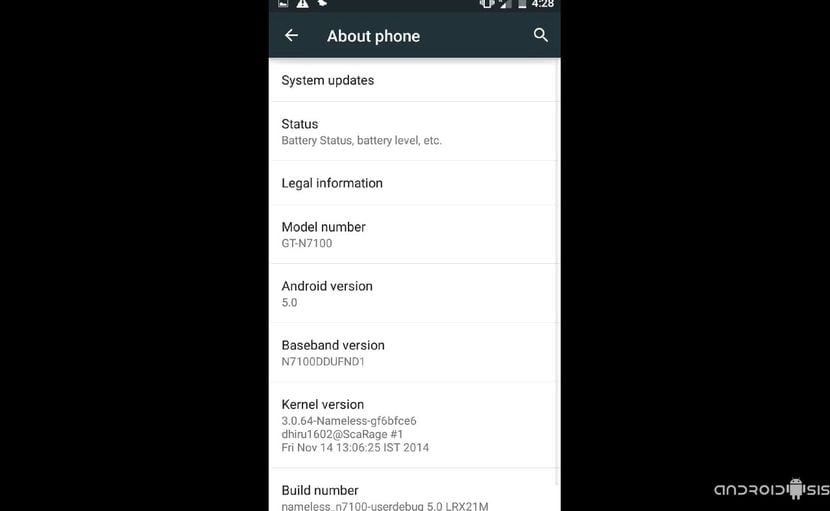
Sau khi chia sẻ với tất cả các bạn cách cập nhật, không chính thức cho Android Lollipop, The Samsung Galaxy Note 3, bây giờ đến lượt em trai của anh ấy Samsung Galaxy Note 2Mặc dù Samsung đã đặt nó sang một bên về các bản cập nhật chính thức, nhưng may mắn thay, chúng tôi có công việc của các nhà phát triển độc lập giúp thiết bị đầu cuối này có thể cập nhật nó lên phiên bản Android mới nhất ở dạng thuần túy nhất.
Vì vậy, bạn biết, nếu bạn muốn biết cách cập nhật Samsung Galaxy Note 2 của bạn lên Android Lollipop, Tôi khuyên bạn không nên bỏ lỡ bài đăng này, trong đó tôi sẽ chia sẻ tất cả các tệp cần thiết để cài đặt và cập nhật thiết bị đầu cuối, cũng như quy trình cài đặt từng bước chi tiết.
Trước khi bắt đầu quá trình nhấp nháy của Samsung Galaxy Note 2, mô hình Sự Kiện N7100, bạn nên biết rằng bản Rom này vẫn đang trong quá trình phát triển được cân nhắc Alpha, mặc dù nó có thể được sử dụng bình thường cho việc sử dụng thiết bị đầu cuối hàng ngày.
Những thứ như máy ảnh ban đầu không hoạt động, mặc dù nó đã được khắc phục bằng cài đặt đơn giản của máy ảnh Google từ Cửa hàng Play của riêng Google và sự thật là ứng dụng này chụp những bức ảnh tuyệt vời.
Các yêu cầu cần ghi nhớ
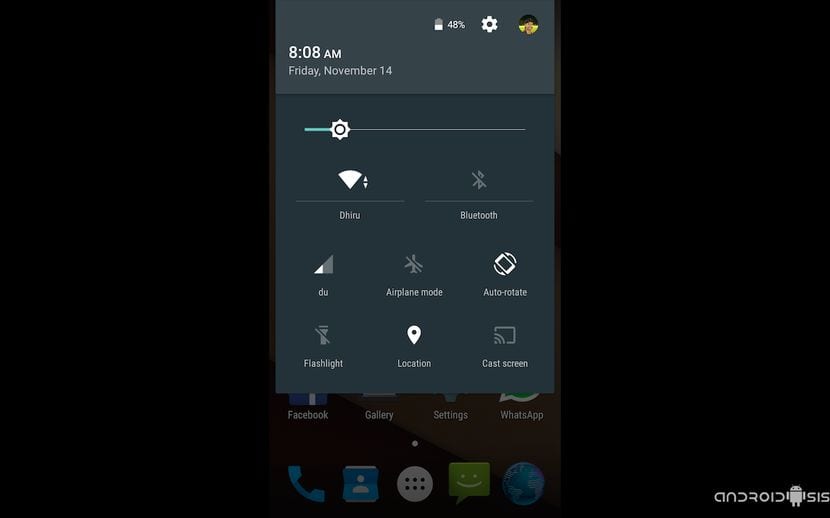
- Samsung Galaxy Note 2 Đã root và cài đặt Recovery đã sửa đổi.
- Có sẵn Phục hồi được sửa đổi thành phiên bản mới nhất của nó.
- Sao lưu thư mục EFS.
- Sao lưu nandroid của toàn bộ hệ thống hiện tại
- Pin sạc 100 × 100
Ngoài ra trước khi cài đặt ROM Android Lollipop này, chúng ta sẽ phải vô hiệu hóa số PIN của SIM và đặt nó mà không có bảo mật. Điều này rất quan trọng vì Rom này có một lỗi được gọi là Khóa SIM mà không chấp nhận số PIN của SIM và nếu chúng tôi đã kích hoạt nó, nó sẽ xóa nó và chúng tôi sẽ phải nhập mã UKP để có thể truy cập vào SIM của chúng tôi.
Ngoài ra, trước khi bắt đầu quá trình nhấp nháy hoặc phương pháp cài đặt, bạn nên tháo SIM và làm điều đó mà không cần lắp thẻ, điều này một cách hợp lý ngoài việc vô hiệu hóa số PIN của SIM.
Tệp bắt buộc
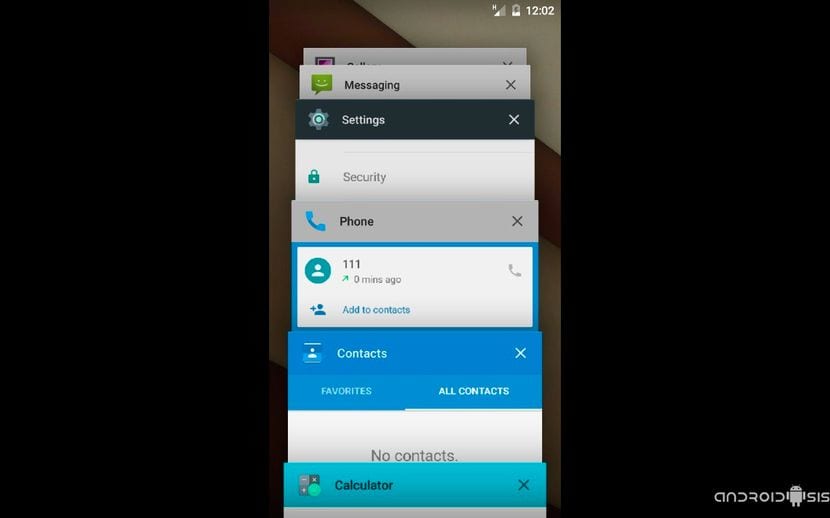
- Rom Android Lollipop cho Samsung Galaxy Note 2
- GappsAndroid 5.0 Lollipop
- Super SU Android Lollipop
Khi ba tệp nén ở định dạng zip đã được tải xuống, Nếu không giải nén, chúng tôi sẽ sao chép chúng vào bộ nhớ trong của Samsung Galaxy Note 2 mà chúng tôi sẽ cập nhật lên Android Lollipop. Sau đó, chúng tôi sẽ chỉ phải khởi động lại thiết bị đầu cuối ở chế độ Khôi phục và làm theo hướng dẫn nhấp nháy mà tôi trình bày chi tiết từng bước dưới đây:
Cách cập nhật Samsung Galaxy Note lên Android Lollipop từng bước
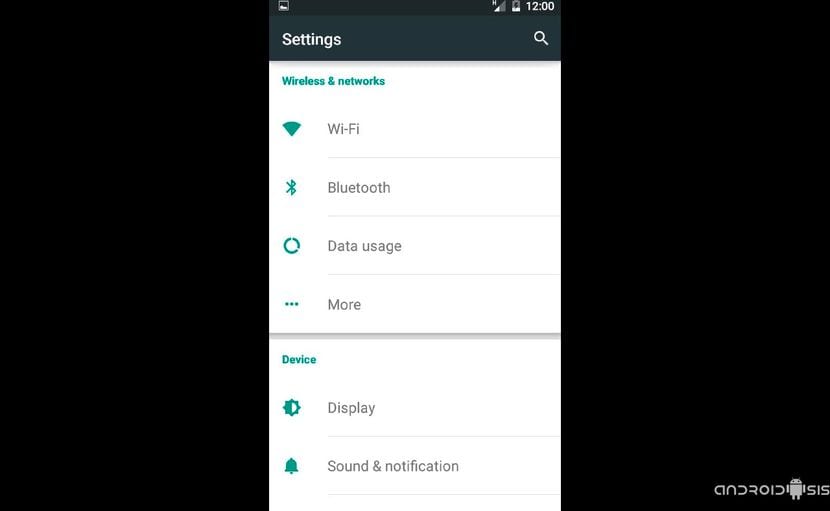
Một lần khởi động vào Chế độ khôi phụcHãy nhớ rằng điều này phải được cập nhật lên phiên bản hiện có mới nhất của nó, chúng tôi chỉ cần làm theo các hướng dẫn nhấp nháy đơn giản sau:
- Xóa dữ liệu khôi phục cài đặt gốc
- Lau phân vùng bộ nhớ cache
- Nâng cao / xóa bộ nhớ cache dalvik
- Quay lại
- Gắn kết và lưu trữ và chúng tôi định dạng hệ thống
- Trở lại
- Cài đặt zip từ sdcard
- Chọn Zip và chọn zip của Rom và xác nhận cài đặt của nó.
- Chọn lại zip và flash zip của Gapps Android Lollipop
- Chọn zip một lần nữa và flash zip SuperSU.
- Lau phân vùng bộ nhớ cache
- ADvanced / xóa bộ nhớ cache dalvik
- Khởi động lại hệ thống ngay bây giờ.
Chúng ta hãy kiên nhẫn chờ đợi chiếc Samsung Galaxy Note 2 vừa được chúng tôi cập nhật lên phiên bản Android 5.0 Lollipop mới nhất khởi động lại. Tôi kiên nhẫn nói bởi vì có thể mất từ mười phút hoặc một phần tư giờ để khởi động hệ thống lần đầu tiên.
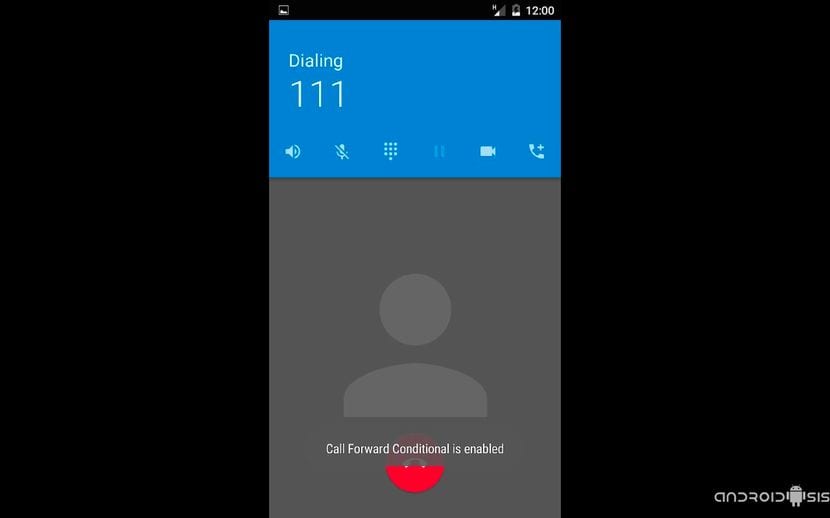
Sau đó, chúng tôi sẽ chỉ phải định cấu hình tài khoản và kết nối của mình và tận hưởng phiên bản mới này của Thiết kế Vật liệu Android trong Samsung Galaxy Note 2 của chúng tôi.
Máy ảnh không hoạt động đối với tôi, nó báo cho tôi "không thể thiết lập kết nối với máy ảnh" xin hãy giúp tôi, tôi đã làm những gì bạn nói lúc đầu và nó không hoạt động với tôi.
Bản rom này có một số lỗi.
Một trong số đó là bàn phím gốc không hoạt động hoặc nằm ngoài lề của màn hình.
Tôi đã phải sử dụng bàn phím ngoài thông qua OTG để có thể cài đặt một bên thứ ba (SwiftKey) và nó xuất hiện bên ngoài phạm vi thấp hơn của màn hình. Thật không may, điều này không thể định cấu hình trong bất kỳ phần nào của màn hình hoặc cài đặt bàn phím.
Thất bại thứ hai, khi khởi động điện thoại di động (ngoài việc nhấp nháy như cây thông Noel), nó khiến Launcher3 bị lỗi -> "Thật không may, Launcher3 đã dừng lại".
Thứ ba, khi bạn khởi động máy ảnh, nó bị kẹt trong phần "Gắn thẻ ảnh của bạn với vị trí" và điện thoại bị đóng băng, buộc bạn phải khởi động lại theo cách thủ công.
Mặc dù thực tế rằng nó là một phiên bản rất thú vị và đẹp mắt, tôi quay lại KitKat và chờ đợi một phiên bản ổn định hơn.
Cảm ơn cũng đã đóng góp.
Bạn có gặp sự cố nào với Wi-Fi không? Mỗi khi cố gắng kết nối, tôi đều gặp lỗi xác thực bất kể mạng mà tôi muốn kết nối.